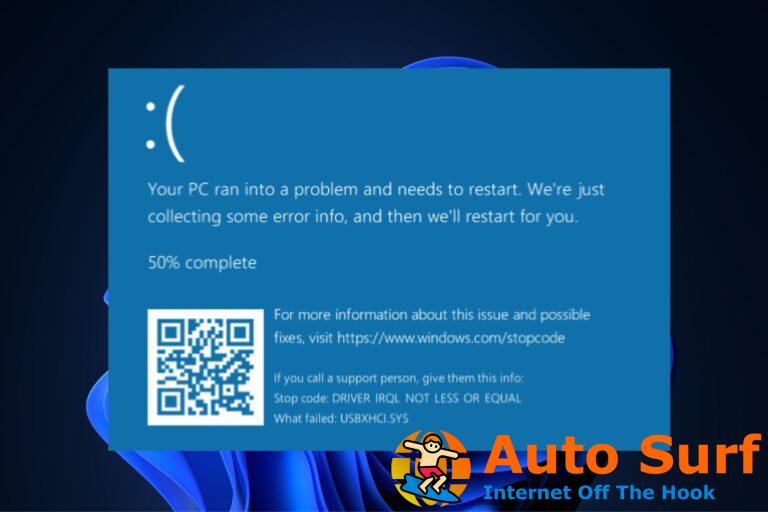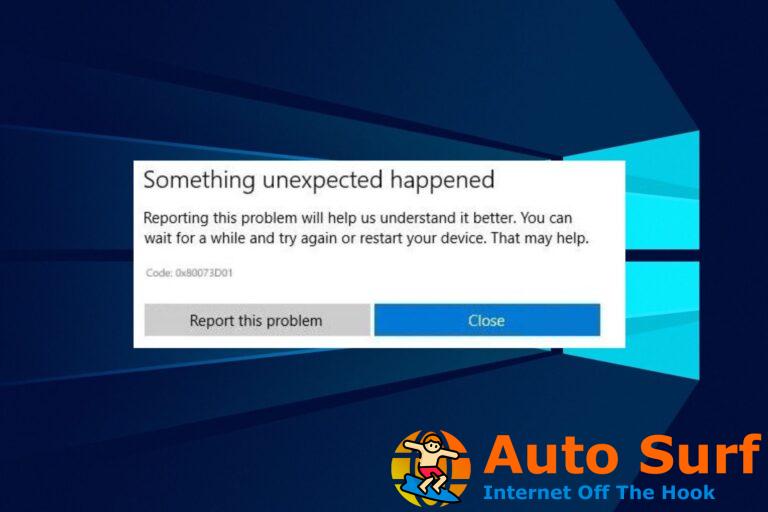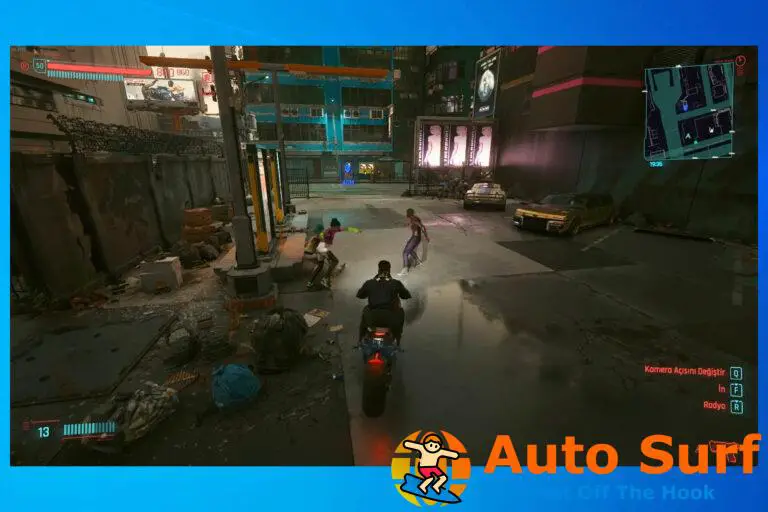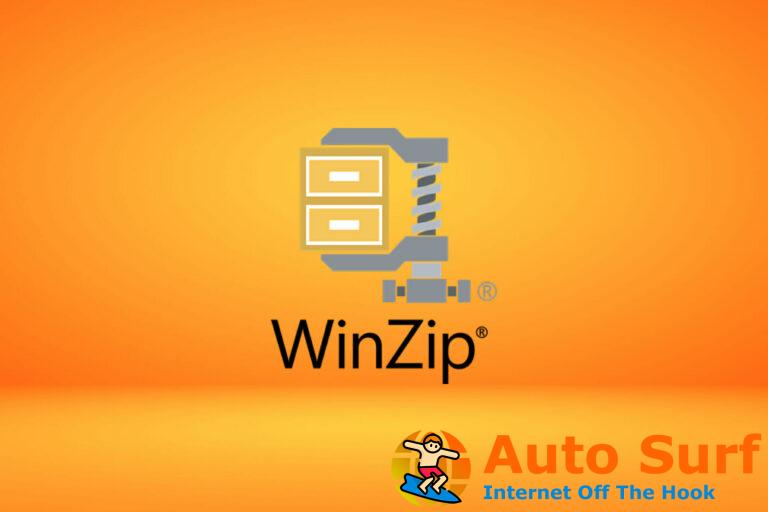Windows es una pieza de software extremadamente complicada. A veces, algún proceso puede comenzar a acaparar todos los recursos disponibles de su sistema, lo que genera problemas de inestabilidad. Al igual que el IntelTechnologyAccessService.exe provoca un alto uso de la CPU para algunos usuarios.
¿Qué es el servicio de acceso a la tecnología Intel?
El servicio Intel Technology Access es parte de Intel Online Connect Access. Intel utiliza el proceso para proporcionar una forma segura de realizar pagos con huellas dactilares.
Básicamente, el proceso está relacionado con el acceso de huellas dactilares de su computadora portátil e incluye un sistema de autenticación de dos fábricas incorporado para mayor seguridad. A veces se vuelve deshonesto y, por lo tanto, su servicio respectivo, IntelTechnologyAccessService.exe, consume grandes porciones de procesamiento de CPU y HDD.
Sin embargo, el servicio a menudo puede crear problemas con los recursos del sistema y dejar al usuario con pocos o ningún recurso para realizar otras acciones. Puede deshabilitar fácilmente el servicio, siguiendo los pasos que se detallan a continuación.
¿Cómo reparo la CPU alta del Servicio de acceso a la tecnología Intel?
Método 1: deshabilite el servicio de acceso a la tecnología Intel
Si no desea eliminar todas las funcionalidades que vienen con este proceso de Intel, simplemente puede desactivar el reinicio automático del proceso desde la ventana de servicios. Aquí está cómo hacerlo.
- Presionar Tecla de Windows + Rpara abrir Ejecutar.
- Escribe servicios.msc y haga clic OK para abrir la ventana Servicios.
- En servicios, ubicar “IntelTechnologyAccessService.exe” proceso.
- Haga clic derecho en IntelTechnologyAccessService.exe y seleccione Propiedades.
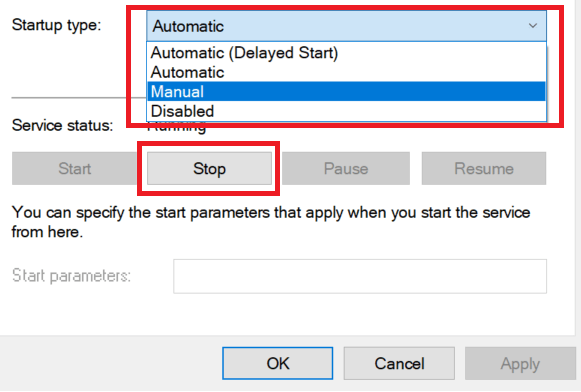
- Para el Tipo de iniciohaga clic en el menú desplegable y seleccione Deshabilitar. Si desea poder iniciar el proceso manualmente, seleccione Manual. Pero, le recomendaría que seleccione Deshabilitar por ahora.
- Ahora, bajo el Estado, haga clic en el Parada botón para matar el servicio.
- Hacer clic Solicitar y entonces OK para guardar los cambios.
- Cierre la ventana Servicios y reinicie su sistema.
Después del reinicio, abra el Administrador de tareas y compruebe si el servicio IntelTechnologyAccessService.exe se ha iniciado de nuevo. Si el problema persiste, puede desinstalar el programa para solucionarlo.
Método 2: desinstalar los componentes del motor de administración de Intel
El proceso IntelTechnologyAccessService.exe es parte de una herramienta llamada Intel Management Engine Components. Si desea eliminar el software, puede desinstalarlo desde el Panel de control o Configuración.
Crear un punto de restauración
Antes de intentar eliminar o desinstalar cualquiera de los programas relacionados con el sistema o el hardware, se recomienda crear un punto de restauración. Si algo sale mal, puede revertir fácilmente los cambios a través de los puntos de restauración. Aquí se explica cómo crear puntos de restauración en Windows 10.
- En la barra de búsqueda/Cortana, escriba Punto de restauración y seleccione “Crear un punto de restauración” opción.
- En el Propiedades del sistema ventana, haga clic en el Crear botón (consulte la imagen).
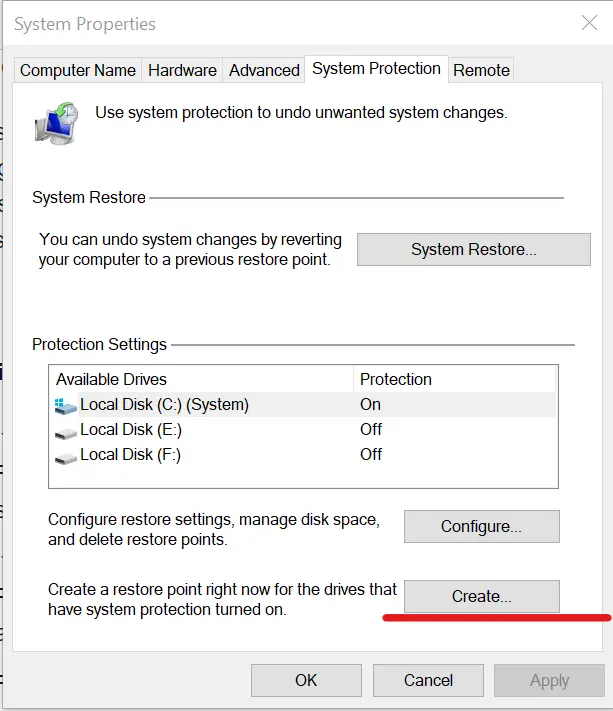
- Le pedirá que ingrese una descripción y una hora para que el punto de restauración lo identifique rápidamente en el futuro.
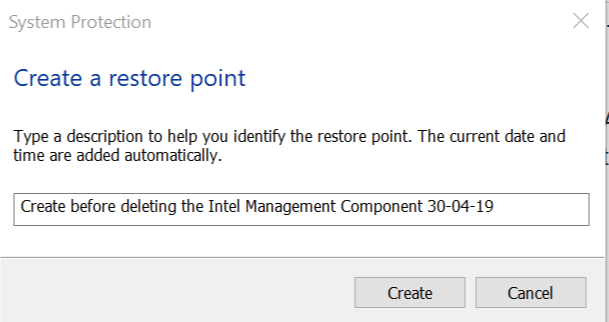
- Haga clic en el Crear y System Protection comenzará a crear un punto de restauración para su unidad C:.
- Una vez que se crea el punto de restauración del sistema, verá un “El punto de restauración se creó con éxito” mensaje.
Puede continuar con la eliminación/desinstalación del componente de administración de Intel una vez que se crea el punto de restauración.
- Abierto Panel de control E ir a Programas > Programas y características.
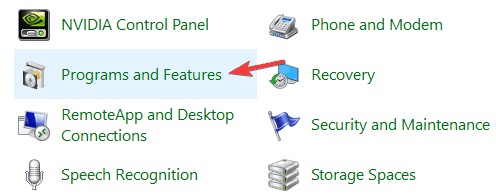
- Seleccione Componentes del motor de administración de Intel y seleccione Desinstalar.
Alternativamente, también puede eliminarlo desde la interfaz de Configuración.
- Haga clic en Comienzo y seleccione Ajustes.
- Haga clic en Aplicaciones > Aplicaciones y funciones.
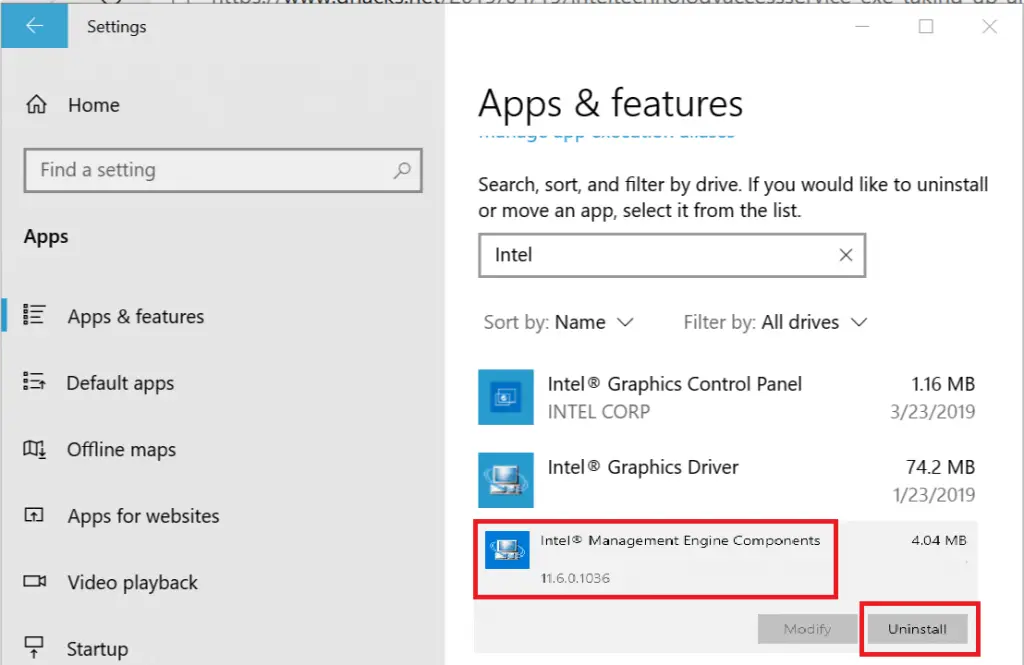
- Buscar Componentes del motor de administración de Intel. Haga clic en el software y seleccione Desinstalar.
- Cierra el Ajustes interfaz y reinicie el sistema.
- Después del reinicio, abra el administrador de tareas y verifique si el problema está resuelto.
Eso debería solucionar el proceso IntelTechnologyAccessService.exe para siempre. Si tiene más problemas con él, asegúrese de informarnos en la sección de comentarios a continuación. Podríamos buscar formas alternativas de resolverlo.
¿Sigues teniendo problemas? Solucionarlos con esta herramienta:
PATROCINADO
Si los consejos anteriores no han resuelto su problema, su PC puede experimentar problemas más profundos de Windows. Recomendamos descargar esta herramienta de reparación de PC (calificada como Excelente en TrustPilot.com) para abordarlos fácilmente. Después de la instalación, simplemente haga clic en el Iniciar escaneo botón y luego presione Repara todo.


![Cómo bloquear un PDF para que no se pueda editar [Safe] Cómo bloquear un PDF para que no se pueda editar [Safe]](https://auto-surf.ro/wp-content/uploads/1677920051_Como-bloquear-un-PDF-para-que-no-se-pueda-editar-768x512.jpg?v=1677920053)
![Error de Twitch: no se puede unir a la llamada [3 Easy Solutions] Error de Twitch: no se puede unir a la llamada [3 Easy Solutions]](https://auto-surf.ro/wp-content/uploads/1644781117_348_Error-de-Twitch-no-se-puede-unir-a-la-llamada-768x512.jpg?v=1644781119)